蓝牙技术使得我们能够轻松地享受大音箱播放的动人音乐。简单来说,它通过蓝牙信号在设备之间建立联系,实现音频的传输。这对于那些追求高品质音效的用户来说,无疑是一种极大的便利。接下来,我们将详细探讨蓝牙大音箱的连接方式。
检查设备兼容性
请确认你的大音箱与发送蓝牙信号的设备能够互相匹配。多数现代的智能手机、平板和电脑都内置了蓝牙功能。然而,不同设备的蓝牙版本可能有所差异,若版本相差太远,可能会影响连接效果,甚至导致无法连接。举例来说,一个较旧的蓝牙版本的大音箱可能无法与最新蓝牙版本的手机实现完美的匹配。同时,你也需检查你打算连接的设备,比如手机,是否支持将音频传输到蓝牙设备。
音箱在使用时,需确保其处于蓝牙可检测状态。不少大型音箱配备了特定按钮或设置,用以激活这一功能。例如,一些音箱设有独立的蓝牙配对按键,一旦按下,便能在规定时间内被其他蓝牙设备识别。
开启蓝牙功能
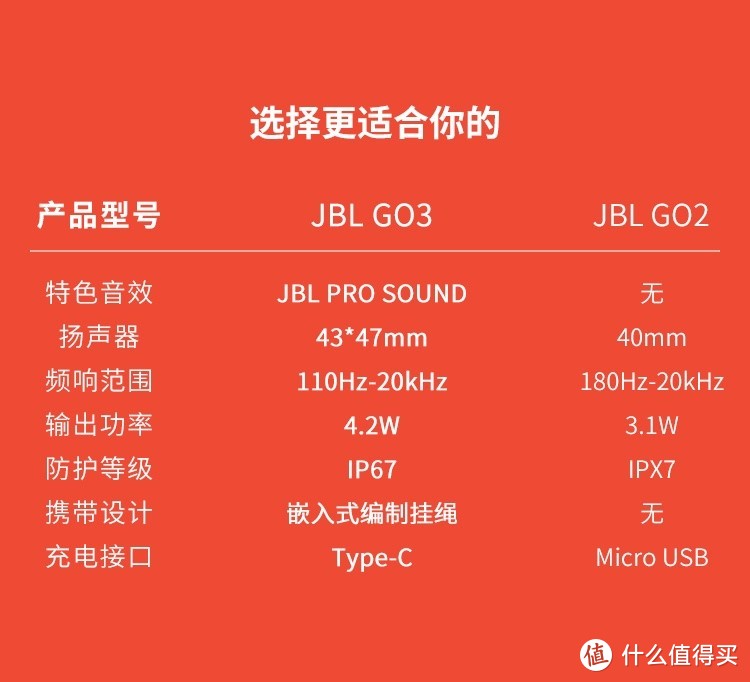
手机等发送信号的设备,开启蓝牙功能操作简便。只需在手机设置里找到蓝牙选项,轻轻一点即可开启。虽然不同手机系统的界面布局可能有所差异,但蓝牙选项的大致位置是相近的。以苹果手机为例,从主屏幕滑至控制中心,就能看到蓝牙图标,点击图标即可打开蓝牙。
在使用大音箱时,别忘了开启其蓝牙功能。若是音箱已开启,只需按音箱操作面板上的功能键即可启动蓝牙。不过,功能键的设置可能各异,使用时最好查阅说明书。若蓝牙功能未正确开启,接下来的配对过程将无法进行。

设备配对
设备蓝牙开启,且大音箱处于可被扫描状态,你便能在发送设备上找到音箱。手机蓝牙设备列表将展示所有可连接的设备名称,只需找到你大音箱的名称并点击连接即可。
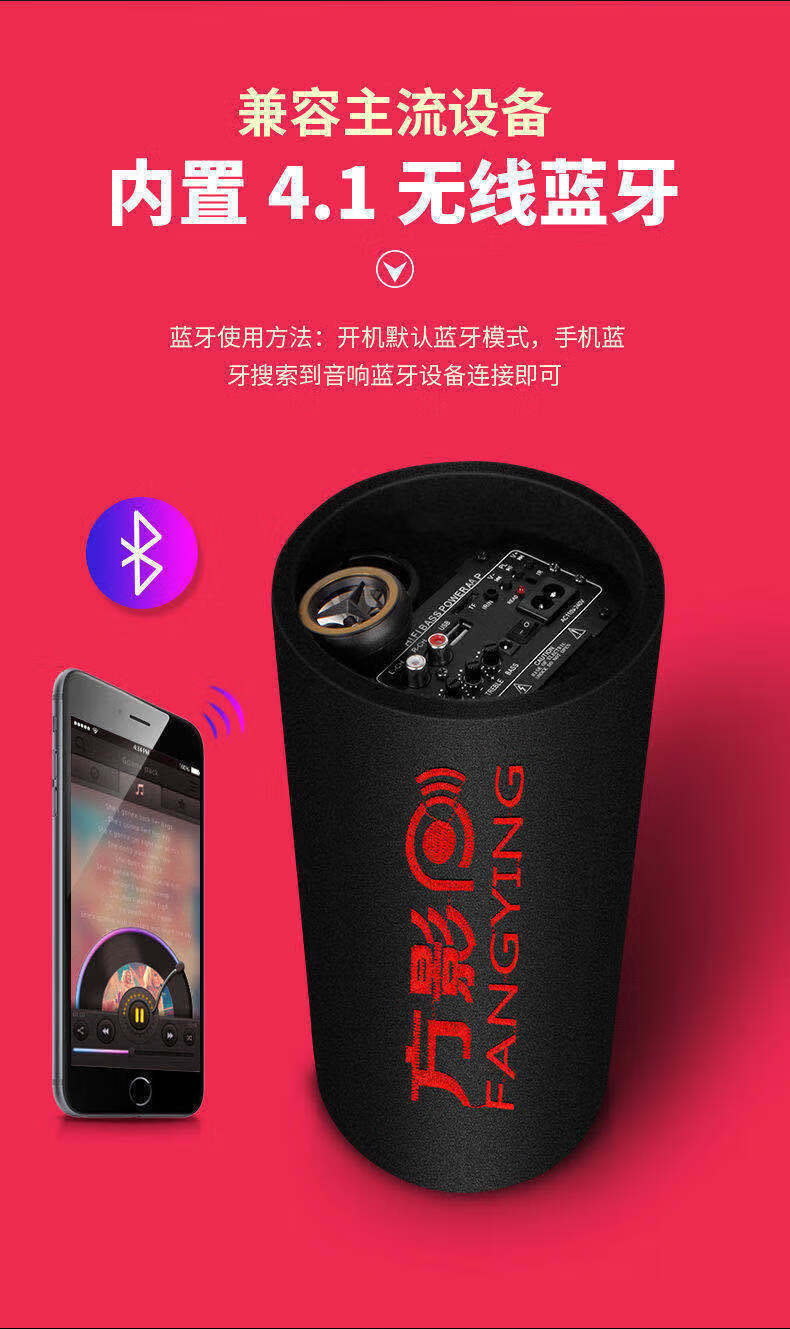
若搜索不到音箱,可能是由于周围蓝牙信号过多造成干扰。这时,可以尝试将音箱与手机放得更近一些,再次进行搜索。值得注意的是,初次配对时,可能需要输入验证码。通常,验证码会在大音箱上显示,只需在手机上正确输入即可。确保输入准确至关重要,因为输入错误可能会导致配对不成功。
连接确认

点击连接或输入验证码后,设备间便开始建立连接。此时,可能会听到提示音或看到界面显示,表明连接已成功。以手机为例,屏幕上会显示已连接至某蓝牙音箱,且蓝牙图标旁还会出现一个小图标,以示连接状态。
大音箱会提供相应的提示,比如灯光闪烁或发出特定声响,以此表明蓝牙连接已与发送设备成功建立。确认连接后,你便可以通过发送设备播放音乐,音乐声随即在大音箱中响起。
常见问题解决
若遇到连接不稳定的问题,需先确认蓝牙信号是否受到干扰。可以移除遮挡信号的物体,或与具备蓝牙功能的设备保持距离。同时,还需考虑电池电量是否充足。若为大音箱且使用电池供电,建议充电后再尝试重新连接。
如果之前能连接但现在却无法连接,那可能是设备软件需要升级。可以检查发送设备和大音箱,看看它们是否有可用的软件更新。如果发现更新,及时进行更新,这或许能解决连接上的问题。
音频设置调整

成功连接后,我们可以对音频设置进行细致调整,以提升音效体验。在发送设备上,比如手机,我们可以在音乐播放应用中找到音效设置选项进行操作。有些音乐播放器具备均衡器功能,这允许我们分别调整低音和高音等不同频率段的音量。
大音箱自身具备音频调整功能,比如音量大小可以调节,音效模式也可以挑选。尤其是那些高端的蓝牙大音箱,它们能模仿多种音乐环境音效,比如演唱会、剧院等,用户可以根据自己的喜好来调整。
这里有个问题想和大家探讨,在使用蓝牙连接大音箱时,你们有没有遇到过什么特别奇怪的问题?欢迎大家在评论区留言交流。觉得这篇文章有帮助的话,别忘了点赞和转发。









